NetBeans هو تطبيق رائع للمطورين وصانعي الأنظمة الذين يرغبون في استخدام تطبيقات الطرف الثالث حتى يتمكنوا من تطوير البرامج وتطبيقات Java الأخرى. باختصار ، إنها بيئة تطوير متكاملة (IDE) لجافا.
هل تريد أن تتعلم كيف إلغاء تثبيت NetBeans ماك؟ الآن ، إذا كنت تستخدم NetBeans ولكن اكتشفت لاحقًا أنه يمكن أن يواجه العديد من المشكلات التي تزعجك ، فنحن نوصي بإلغاء تثبيت تطبيق NetBeans على جهازك. اقرأ بقية هذا المقال واكتشف طرق إزالة مختلفة.
المحتويات: الجزء 1. لماذا لا يمكنني إلغاء تثبيت NetBeans؟الجزء 2. كيف يمكنني إلغاء تثبيت NetBeans بالكامل على نظام Mac؟الجزء 3. كيفية إزالة تثبيت NetBeans من جهاز Mac يدويًا؟الجزء 4. استنتاج
الجزء 1. لماذا لا يمكنني إلغاء تثبيت NetBeans؟
إذا كنت تواجه مشكلة في إلغاء تثبيت NetBeans على جهاز Mac الخاص بك، فقد يرجع ذلك إلى عدة أسباب. فيما يلي بعض المشكلات والحلول الشائعة:
1. عملية إلغاء التثبيت غير مكتملة
- المشكلة: في بعض الأحيان، قد لا يؤدي سحب تطبيق NetBeans إلى سلة المهملات إلى إزالة كافة الملفات المرتبطة، مما يؤدي إلى ترك بقايا على نظامك.
- الحل: استخدم البرنامج النصي لإلغاء تثبيت NetBeans، أو قم بإزالة الملفات المتبقية يدويًا من نظامك.
- المشكلة: إذا كان NetBeans أو أي عملية مرتبطة به لا تزال قيد التشغيل، فقد يمنعك النظام من حذف ملفات معينة.
- الحل: تأكد من إغلاق NetBeans بالكامل. يمكنك استخدام مراقب النشاط لفرض إنهاء أي عمليات متعلقة بـ NetBeans. بعد ذلك، حاول إلغاء التثبيت مرة أخرى.
- المشكلة: قد لا تكون لديك الأذونات اللازمة لحذف ملفات معينة مرتبطة بـ NetBeans.
- الحل: تأكد من أن لديك امتيازات إدارية. يمكنك استخدام الأمر Sudo في Terminal لإزالة الملفات إذا لزم الأمر. على سبيل المثال:
كثير من الناس ذوي الخبرة مشاكل مع تطبيق NetBeans. وهذا يجعلهم يتعلمون طرقًا لإلغاء تثبيت NetBeans على نظام Mac. وإذا لم تتمكن من إزالة هذا التطبيق بسبب مشكلة أسماء المستخدمين غير المتسقة، فلا تتردد في قراءة بقية هذا المنشور.
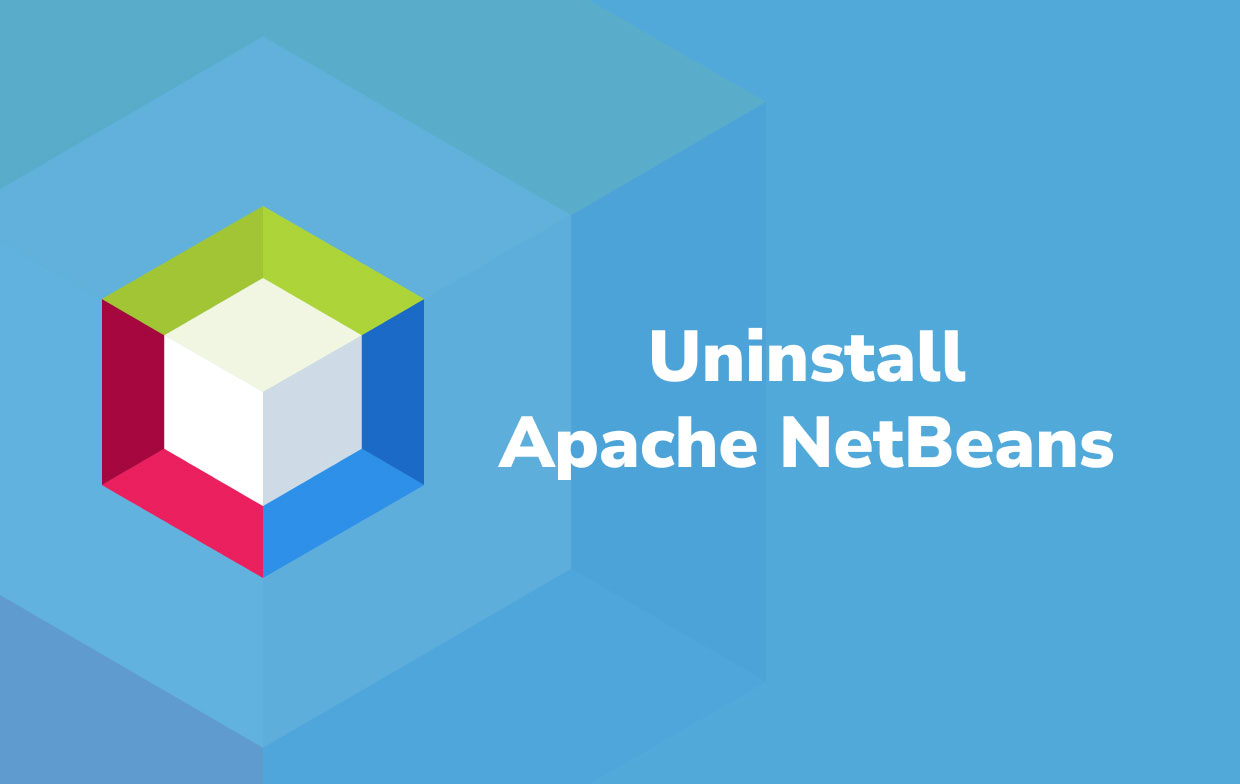
اقرأ أيضا:كيف يمكنني إلغاء تثبيت Java على جهاز Mac؟
الجزء 2. كيف يمكنني إلغاء تثبيت NetBeans بالكامل على نظام Mac؟
إذا كنت تريد طريقة أسرع وأسهل لإزالة NetBeans من جهاز Mac، فعليك تجربة أداة التنظيف الاحترافية -- اي ماي ماك باور ماي ماك. يمكن أن تساعدك وحدة App Uninstaller أيضًا على إزالة جميع التطبيقات التي تريد حذفها في نفس الوقت تلقائيًا.
تُعرف هذه الأداة بأنها منظف قوي يمكنه مسح أي بيانات غير مرغوب فيها من جهاز الكمبيوتر الخاص بك للحصول على أداء أفضل. يمكن أن يساعد في تحديد وحذف البيانات غير المفيدة مثل الملفات المكررة والصور المشابهة والملفات كبيرة الحجم وحتى البيانات القديمة. يمكن أن تساعد هذه الأداة أيضًا في مسح سجل التصفح الخاص بك لتجنب المواقع الضارة وأنواع التهديدات الأخرى من الوصول إلى خصوصيتك.
لذلك ، إذا كنت تريد إلغاء تثبيت NetBeans على جهاز Mac باستخدام PowerMyMac ، فإليك كيفية القيام بذلك:
- على جهاز Mac الخاص بك ، قم بتنزيل البرنامج مجانًا
- قم بتشغيل التطبيق بعد انتهاء عملية التثبيت
- أختار إلغاء تثبيت التطبيق من القائمة وانقر SCAN. سيبدأ بعد ذلك في فحص جهاز الكمبيوتر الخاص بك بحثًا عن جميع التطبيقات المثبتة عليه
- تصفح من خلال القائمة واعثر على نتبيانس
- انقر فوق التطبيق وانقر فوق كلين
- بعد انتهاء عملية التنظيف ، سيتم حذف NetBeans وجميع ذاكرات التخزين المؤقت والملفات ذات الصلة

الجزء 3. كيفية إزالة تثبيت NetBeans من جهاز Mac يدويًا؟
تختلف الطرق اليدوية لإلغاء تثبيت NetBeans تمامًا عن الطريقة المذكورة أعلاه التي أظهرناها سابقًا. ستتطلب هذه الطرق الكثير من وقتك وجهدك وصبرك.
لذا، إذا كنت تريد تجربتها، فراجع الخطوات التي قدمناها لإلغاء تثبيت NetBeans يدويًا على نظام Mac.
- الطريقة الأولى: انقل التطبيق إلى سلة المهملات لإزالته
- الأول هو الذهاب إلى الخاص بك قفص الاتهام، ثم ابحث عن تطبيق NetBeans
- انقر بزر الماوس الأيمن فوق الرمز وحدد استقال
- بدلاً من ذلك ، يمكنك الانتقال إلى ملف مكتشف، اضغط هنا التطبيقاتوفتح مراقبة النشاط، انقر بزر الماوس الأيمن فوق NetBeans وحدد ملف X الزر ، اختر الخروج بالقوة لتأكيد الإجراء
- انتقل إلى البرنامج المساعد في التأليف مكتشف > التطبيقات الفئة
- انقر بزر الماوس الأيمن فوق تطبيق NetBeans وحدد نقل إلى المهملات لإلغاء تثبيت NetBeans على Mac
- أختار فارغة المهملات
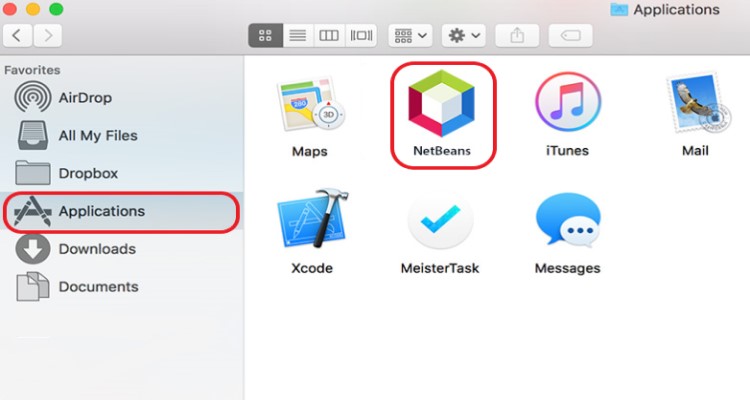
- الطريقة الثانية. قم بإزالة NetBeans باستخدام برنامج إلغاء التثبيت الخاص به
تمامًا مثل بعض التطبيقات النادرة ، إذا كان تطبيق NetBeans مزودًا ببرنامج إلغاء التثبيت ، فيمكنك أيضًا استخدام برنامج إلغاء التثبيت هذا لإلغاء تثبيت NetBeans على جهاز Mac بنجاح. فقط انقر بزر الماوس الأيمن فوق تطبيق NetBeans وحدد "عرض حزمة المحتويات"، وقد تجد برنامج إلغاء التثبيت الخاص به.
- الطريقة الثالثة. قم بإلغاء تثبيت NetBeans من Launchpad على Mac
بدلاً من ذلك ، يمكنك أيضًا حذف تطبيق NetBeans من Launchpad إذا قمت بإلغاء تثبيته من App Store.
- فتح انطلاق وابحث عن تطبيق NetBeans
- انقر بزر الماوس الأيمن فوق الرمز وحدد نقل إلى المهملات
- اضغط على رمز NetBeans حتى يهتز ويعرض ملف X زر
- انقر على X زر وانقر حذف لتأكيد إلغاء التثبيت
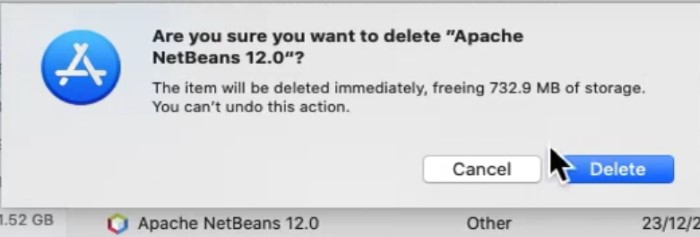
- احذف جميع الملفات التي يتركها NetBeans خلفه
أيًا كانت طريقة إلغاء التثبيت اليدوية التي تختارها ، فمن المهم بالنسبة لك حذف جميع مكونات NetBeans المتبقية إذا كنت تريد إلغاء تثبيت NetBeans على جهاز Mac بالكامل أو إعادة تثبيته.
- فتح
~/Libraryمجلد - إذا كان مخفيًا من المجلد الرئيسي على Mac ، فاضغط مع الاستمرار على ملف
Optionمفتاح عند الاختيارGo - ثم المكتبة ستظهر القائمة في منتصف قائمة Apple
- Find وحذف جميع المجلدات أو الملفات المسماة بـ "netbeans". مثل "
~/.netbeans-derby"،"~/Library/Application Support/NetBeans/"،"~/Library/Caches/NetBeans"،"/Applications/NetBeans"، و"/private/var/db/receipts/org.netbeans.*" - افرغ القمامة
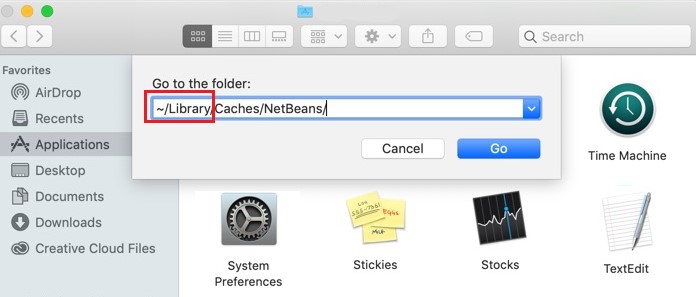
الجزء 4. استنتاج
يمكن أن يكون NetBeans تطبيقًا رائعًا ومفيدًا. ولكن نظرًا للمشكلات المتعددة التي يواجهها المستخدمون عليه ، يرغب الكثير منهم في ذلك قم بإلغاء تثبيت NetBeans على نظام Mac.
مرة أخرى ، توضح لك هذه المقالة جميع الطرق المختلفة لإلغاء تثبيت هذا التطبيق. يمكنك إما استخدام الطرق اليدوية التي تنقسم إلى ثلاث طرق. أو يمكنك أيضًا استخدام ملفات أداة إلغاء التثبيت PowerMyMac لجعل عملية إلغاء التثبيت أسهل وأسرع.



